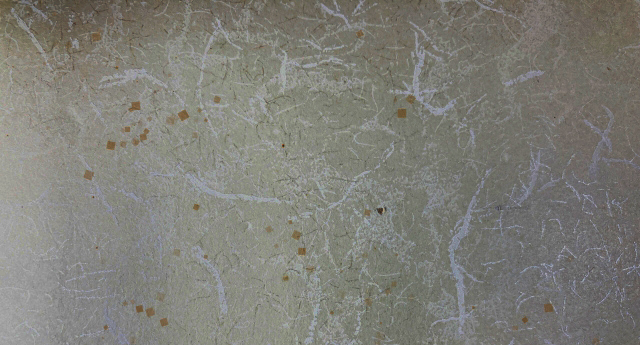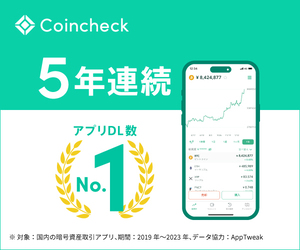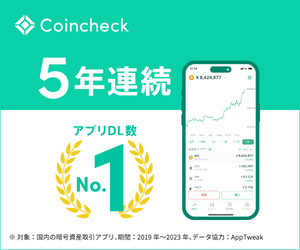Meta Mask(メタマスク)って何?
Meta Mask(メタマスク)を使ってみたい
Meta Mask(メタマスク)始め方を知りたい
このように悩んでいる方も多いのではないでしょうか。
そこで本記事では、Meta Mask(メタマスク)について以下のポイントを徹底解説いたします。
- Meta Mask(メタマスク)の概要
- Meta Mask(メタマスク)の始め方解説
Meta Mask(メタマスク)を使ってウォレットを保管したいけど、海外のサービスだから設定が難しそう、という方に分かりやすく解説しておりますのでぜひ一度読んでみてください!
Meta Mask(メタマスク)とは
| 運営会社 | ConsenSys(consensys.net) |
| 設立 | 2016年9月 |
| 日本語対応 | ◯ |
| 登録ユーザー | 3000万人以上 |
| 公式サイト | Meta Mask(メタマスク)公式サイト |
Meta Mask(メタマスク)とは、ETH(イーサリアム)などを保管できる仮想通貨ウォレットのことです。
完全無料で利用することができ、初心者でも簡単に操作が可能です。
Meta Mask(メタマスク)は仮想通貨の保管だけでなく、NFTゲームに入金する際やブロックチェーンサービスの決済に利用ができるので、汎用性が注目されています。
ブラウザ版とスマホアプリ版があり、本記事では2つの方法を丁寧に解説しております。
登録方法はかなり簡単で、誰でも約5分で設定を行うことができます。
【PC版】Meta Mask(メタマスク)の始め方
パソコンからMeta Mask(メタマスク)を設定するには4つの手順を行いましょう。
- Meta Mask(メタマスク)公式サイトへアクセス
- Meta Mask(メタマスク)Chromeブラウザをインストール
- Meta Mask(メタマスク)のウォレット作成
- Meta Mask(メタマスク)のシークレットリカバリーフレーズ設定
それぞれ順番に解説いたします。
Meta Mask(メタマスク)公式サイトへアクセス
Meta Mask(メタマスク)に対応しているブラウザは以下の3つあります。
- Google Chrome
- Fire fox
- Opera
本記事ではGoogle Chromeで解説いたします。
まずはMeta Mask(メタマスク)公式サイトへアクセスします。
Meta Mask(メタマスク)Chromeブラウザをインストール
パソコンでMeta Mask(メタマスク)を使用するにはChromeブラウザをインストールしましょう。
「Chromeに追加」をタップ
「拡張機能を追加」をタップ
Meta Mask(メタマスク)のウォレット作成
次にMeta Mask(メタマスク)のウォレットを作成します。
「開始」をタップ
「ウォレットを作成」をタップ
「同意する」をタップ
「新しいパスワード」「パスワードの確認」をタップ
「利用規約を読んで同意しました」にチェックを入れます。
「作成」をタップ
以上でウォレットの作成は完了です。
Meta Mask(メタマスク)のシークレットリカバリーフレーズ設定
次にMeta Mask(メタマスク)のシークレットリカバリーフレーズ設定を行います。
シークレットリカバリーフレーズとは12単語のフレーズのことでマスターキーの役割を果たします。
「次へ」をタップ
カギマークをタップ
枠内に書かれているフレーズを紙などに書いて安全に保管しておきましょう。
こちらのフレーズを使用するとスマホの機種変時に簡単にバックアップが可能となります。
「次へ」をタップ
先ほどのフレーズを正しい順番にタップします。
「確認」をタップ
「全て完了」をタップ
以上でパソコンでMeta Mask(メタマスク)の設定は完了です。
【スマホ版】Meta Mask(メタマスク)の始め方
スマホからMeta Mask(メタマスク)を設定するには4つの手順を行いましょう。
- Meta Mask(メタマスク))のアプリサウンロード
- Meta Mask(メタマスク)のウォレットの作成
- Meta Mask(メタマスク)のシードフレーズ保存
それぞれ順番に解説いたします。
Meta Mask(メタマスク))のアプリサウンロード
まずはApp StoreでMeta Mask(メタマスク)アプリをインストールします。
Meta Mask(メタマスク)アプリインストールは↓
Meta Mask(メタマスク)のウォレットの作成
次にMeta Mask(メタマスク)のパスワード設定を行います。
「開始」をタップ
「新規ウォレットを作成」をタップ
「同意する」をタップ
「新しいパスワード」「パスワードの確認」をタップ
「Face IDでロックを解除しますか?」にチェックを入れます。
チェックを入れることでアプリを開く際に簡単にログインができます。
「Meta Maskがこのパスワードを復元できないことを理解しています。」にチェックを入れます。
「パスワードを作成」をタップ
「OK」をタップ
以上で完了です。
Meta Mask(メタマスク)のシードフレーズ保存
次にMeta Mask(メタマスク)のシードフレーズ保存を行います。
「開始」をタップ
「開始」をタップ
「表示」をタップ
枠内に書かれているフレーズを紙などに書いて安全に保管しておきましょう。
こちらのフレーズを使用するとスマホの機種変時に簡単にバックアップが可能となります。
「続行」をタップ
先ほどのフレーズを正しい順番にタップします。
「バックアップを完了」をタップ
以上でスマホでMeta Mask(メタマスク)の設定は完了です。
Meta Mask(メタマスク)の始め方まとめ
本記事ではMeta Mask(メタマスク)の始め方について解説いたしました。
Meta Mask(メタマスク)は世界最大の仮想通貨ウォレットサービスであり、かなり信頼できる会社となっております。
Meta Mask(メタマスク)は海外のサービスなので、設定方法が少し難しいと感じてしまうかもしれませんが、設定はかなり簡単で本記事を見ながら設定を行えばすぐに利用開始できるので、ぜひ参考にしてください!